
O OneDrive é o serviço de armazenamento em nuvem da Microsoft para usuários domésticos e corporativos. Usamos diariamente para fazer backup de nossos arquivos e sincronizá-los em vários dispositivos. Se você usa o OneDrive para Windows, também deve instalá-lo em seu smartphone e tablet Android. Se você tirar muitas fotos, considere a possibilidade de ativar o recurso de upload da câmera, para fazer backup de suas fotos e filmes, com o OneDrive e ter acesso a eles em seus dispositivos Windows. Aqui está como configurar o aplicativo OneDrive para Android, para fazer backup de suas fotos e filmes:
Passo 1. Abra o OneDrive no Android e acesse suas Configurações
O primeiro passo é abrir o aplicativo OneDrive no seu smartphone ou tablet Android. Se você não estiver conectado a uma conta da Microsoft ou a uma conta comercial, no aplicativo do OneDrive, você deve se conectar à sua conta. Se precisar de ajuda, leia este guia: Como configurar o OneDrive no seu smartphone ou tablet Android. Em seguida, no aplicativo OneDrive, toque na entrada Me na parte inferior da tela.

Você vê várias opções relacionadas ao funcionamento do OneDrive. Toque em Configurações .

Etapa 2. Acesse as configurações de upload da câmera no OneDrive
Na lista de configurações, procure a entrada que diz: "Upload da câmera". Se você não configurou o OneDrive antes, deve dizer que suas fotos não estão sendo carregadas.

Etapa 3. Ativar o upload da câmera no OneDrive para Android
Agora você vê apenas um interruptor para o " upload da câmera ". Coloque o interruptor em On.

Agora, o upload da câmera é ativado e as fotos tiradas com o smartphone ou tablet Android são carregadas no OneDrive. Além disso, as imagens existentes começam a ser carregadas o mais rápido possível, dependendo das configurações.
Etapa 4. Configurar quando e como o upload da câmera funciona no OneDrive para Android
Em seguida, você deve definir quando o upload é realizado, incluir ou não vídeos e se deseja adicionar outras pastas de imagens ao upload automático.
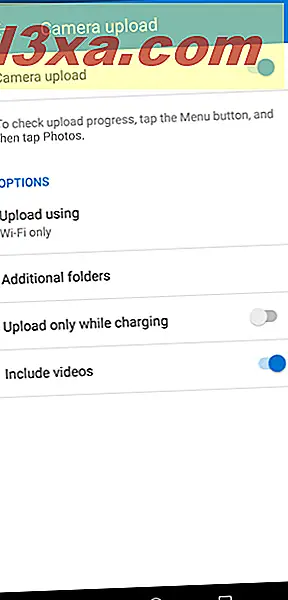
Primeiro, toque em Carregar usando e escolha se deseja que o upload seja realizado somente quando conectado ao WiFi ou também quando conectado a uma rede móvel.
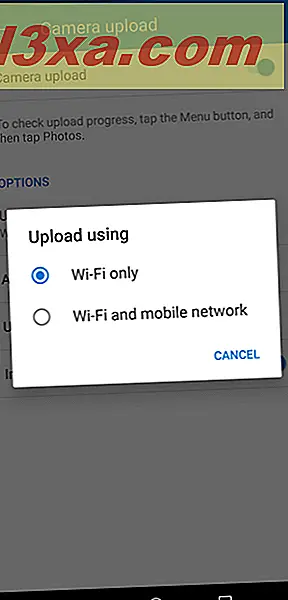
Em seguida, toque em Pastas adicionais . Você vê uma lista com outras pastas que contêm fotos e vídeos, como Imagens do WhatsApp, Vídeos do WhatsApp, Instagram, Filmes e assim por diante. Escolha se você deseja também fazer o backup do conteúdo dessas pastas no OneDrive, definindo suas opções como Ativada ou Desativada .

Toque na seta Voltar no canto superior esquerdo da tela e configure as outras duas configurações: se você deseja carregar imagens no OneDrive somente enquanto o dispositivo Android estiver sendo carregado e se deseja que o backup inclua vídeos ao lado das imagens.
Quando você terminar de configurar tudo, feche o aplicativo do OneDrive e os backups de imagem serão executados automaticamente, de acordo com suas preferências.
O OneDrive está fazendo um bom trabalho ao fazer o backup e sincronizar suas fotos?
Se você usa o OneDrive em seus dispositivos Windows, convém ativá-lo em seus smartphones e tablets Android. Dessa forma, você tem acesso aos seus dados no serviço de armazenamento em nuvem da Microsoft de qualquer lugar. Além disso, as fotos tiradas com o smartphone Android são sincronizadas com os dispositivos do Windows e vice-versa. Teste este recurso e conte-nos como isso funciona bem para você, nos comentários abaixo.



